Ketika binaan Windows 7 Beta dan RC dilancarkan pada tahun 2009, pengguna biasa mengeluarkan salinan evolusi dan membina tanda air nombor dari desktop. Hari-hari ini, pengguna telah menanyakan kepada kami bagaimana untuk menampilkan nombor binaan Windows 7 RTM di desktop!
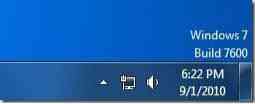
Seperti yang kita semua ketahui, nombor binaan Windows 7 RTM adalah 7600. Anda boleh menemui versi Windows anda dengan menaip Pemenang di kotak carian menu mula anda dan tekan butang enter.
Pengguna yang ingin menunjukkan nombor binaan Windows 7 di desktop mereka dapat mengikuti langkah-langkah yang disebutkan di bawah ini untuk mendapatkan nombor binaan di kanan bawah desktop.
1. Buka Editor Pendaftaran asli dengan menaip regedit di kawasan carian menu Mula dan tekan kekunci Enter.

2. Seterusnya, arahkan ke kunci pendaftaran berikut:
HKEY_CURRENT_USER \ Control Panel \ Desktop
3. Di sebelah kanan, cari entri yang dinamakan PaintDesktopVersion.
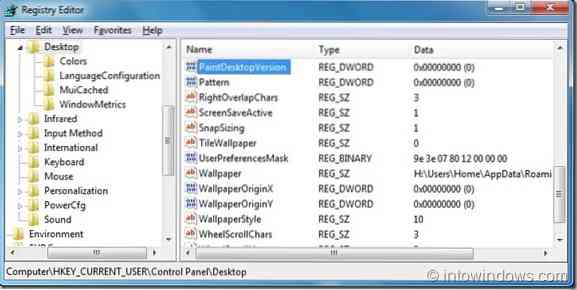
4. Klik dua kali pada entri yang sama dan ubah nilainya menjadi 1 kedapatkan nombor binaan di desktop. Untuk mengeluarkan nombor binaan, buat sebagai 0.
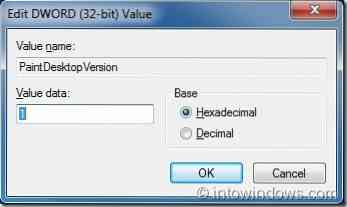
5. Nyalakan semula PC anda untuk melihat nombor binaan.
Nota: Sekiranya anda telah memasang Windows 7 SP1 Beta, anda akan mendapat tanda air salinan penilaian di desktop secara lalai. Ikuti cara kami membuang tanda air Service Pack 1 Beta dari desktop Windows 7 untuk mengeluarkannya.
 Phenquestions
Phenquestions


